Jak opravit soubor AVI s důvody a tipy [Podrobné kroky]
Navzdory svým výhodám je AVI náchylné k poškození, takže nepřekvapivě při přehrávání nebudete mít žádný zvuk nebo jej nemůžete přehrát, ať se snažíte jakkoli. Víte, že poškození je způsobeno různými důvody, které vás vedou k tomu, abyste zjistili, co to je opravit soubor AVI. Pokud tedy máte potíže s hledáním řešení, tento příspěvek je zde, aby vám poskytl nejpravděpodobnější důvody, proč čelíte poškozenému AVI spolu s opravami pro opravu AVI. Přejděte nyní dolů!
Seznam průvodců
Běžné problémy se soubory AVI, se kterými se můžete setkat [s příčinami] Profesionální způsob, jak opravit poškozené soubory AVI jediným kliknutím Jak opravit poškozená videa AVI přes VLC 3 Další tipy, jak opravit soubory AVI, které se nepřehrávají nebo jsou poškozené FAQsBěžné problémy se soubory AVI, se kterými se můžete setkat [s příčinami]
Co je AVI?
AVI nebo Audio Video Interleave je kontejnerový formát od společnosti Microsoft, který může obsahovat zvuková a obrazová data v jediném kontejneru. Díky tomu je ideální pro hudební videa, filmy nebo obsah, kde je vyžadováno současné zobrazení obrazu a zvuku. Kromě toho může bez problémů běžet na systémech Windows, Linux a Macintosh a je podporován velkým počtem přehrávačů a zařízení.
Běžné problémy souborů AVI:
Mnoho uživatelů si však stěžuje na problémy, se kterými se setkali v souvislosti s jejich soubory AVI, což vás vede k hledání řešení pro opravu souborů AVI; zde jsou některé z problémů:
- Váš soubor AVI není kompatibilní s vybraným přehrávačem.
- Během přehrávání videa se barva videa změní.
- Video komponenta vašeho souboru AVI chybí.
- Při přehrávání souboru AVI není slyšet žádný zvuk.
- Možná jste zažili poškození záhlaví.
- Zkreslení videa/audia ve vašem AVI kvůli kompresi.
- Absence synchronizace mezi videem a zvukem.
Příčiny poškození souboru AVI:
Po přečtení těchto problémů od uživatelů souborů AVI byste měli dále pochopit, jaké jsou důvody pro tyto problémy. Znalost příčin takového poškození videa je klíčem k efektivní opravě souborů AVI, proto si udělejte čas na přečtení následujícího seznamu:
- Neúplný přenos souboru. Přerušení při stahování nebo přenosu souborů může vést k poškození souborů, a proto nelze přehrávat soubory AVI.
- Problémová paměťová média. Jednou z hlavních příčin poškození souboru AVI je, že vaše jednotka USB nebo jiné úložné zařízení má problémy, které vedou k selhání.
- Problémy se softwarem. Ve vámi zvoleném přehrávači nebo editoru videa se mohou vyskytnout chyby a závady, které mohou poškodit vaše AVI, takže potřeba opravit soubor AVI je zásadní.
- Náhlé vypnutí napájení. Pokud dojde k náhlému vypnutí počítače, zejména při čtení souboru AVI, může to vést k poškození.
- Chybí kodeky. Protože soubory AVI vyžadují ke kompresi kodeky, pokud máte nesprávný nebo zastaralý, video povede k problémům s přehráváním nebo v horším případě k poškození.
- Nesprávná komprese. Zmenšení velikosti souboru pro snadné sdílení může také vést k poškození souboru, pokud je provedeno nesprávně. Takže byste měli opravit soubory AVI.
- Malware a virové útoky. Škodlivý software může bezpochyby ovlivnit kterékoli z vašich videí, včetně AVI, a učinit je nepřehratelnými nebo nečitelnými.
Profesionální způsob, jak opravit poškozené soubory AVI jediným kliknutím
Je čas získat okamžité řešení pro opravu souboru AVI! Nabízí vám tak profesionální a přitom jediným kliknutím způsob, jak se zbavit problému s přehráváním, AnyRec Video Repair nabízí pohodlný způsob opravy AVI na systémech Mac nebo Windows. Software pokrývá nepřehratelné, poškozené nebo poškozené videa ze zařízení, jako jsou fotoaparáty, rekordéry, počítače, telefony, drony a další. Problém s nekompatibilním přenosem a chybějícím kodekem můžete také opravit úpravou nastavení výstupu. Když čelí problémy s přehráváním videa, neváhejte a jděte sem pro pomoc!

Opravte poškozené/poškozené AVI z profesionálních fotoaparátů, telefonů a dalších.
Dokáže si poradit s velkými soubory AVI, aniž by byla ohrožena vysoká kvalita.
Poskytněte okno náhledu a zkontrolujte, zda je oprava na vaše video správně aplikována.
Možnost přizpůsobit nastavení videa, včetně formátu, kvality atd.
Bezpečné stahování
Bezpečné stahování
Krok 1.Při běhu AnyRec Video Repair na hlavní obrazovce klikněte na levé tlačítko „Přidat“ a otevřete poškozený soubor AVI, zatímco pravé tlačítko „Přidat“ je pro ukázkové video. Nyní klikněte na středové tlačítko "Opravit".
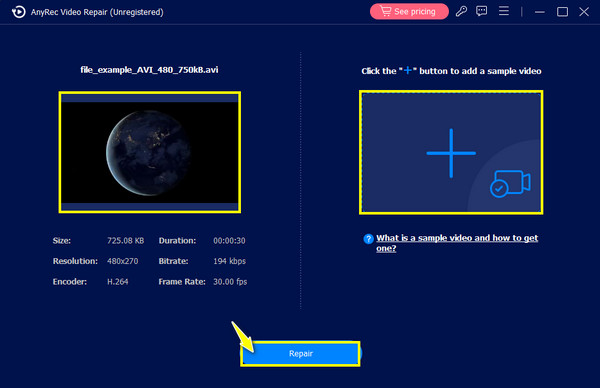
Krok 2.Po dokončení procesu opravy klikněte na tlačítko „Náhled“ a zobrazí se vám oprava použitá u vašeho videa.
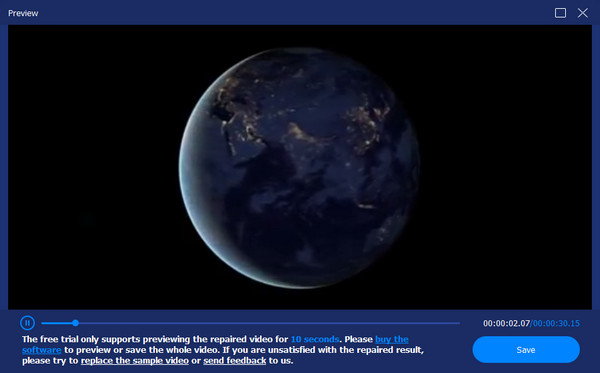
Krok 3Pokud vám to vyhovuje, pokračujte kontrolou nastavených parametrů a poté kliknutím na tlačítko „Uložit“ ukončete operaci opravy souboru AVI. Můžete také převést AVI na MOV pro lepší přehrávání na Macu.
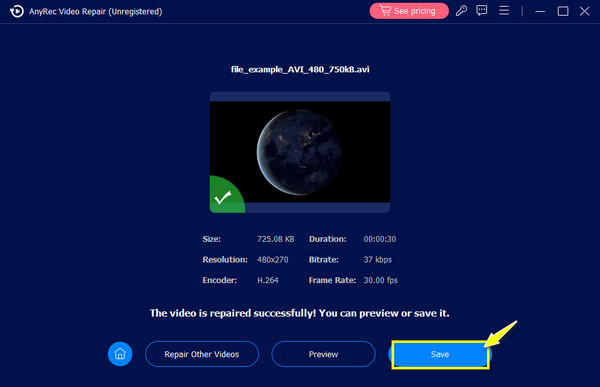
Jak opravit poškozená videa AVI přes VLC
Pokud chcete více možností pro opravu souboru AVI, můžete získat výsledky pomocí přehrávače médií VLC. Kromě toho, že funguje jako skvělý přehrávač médií, který přehraje téměř všechny multimediální formáty. VLC obsahuje funkce jako základní úpravy, konverze a opravy drobných problémů s videem. Takže, pokud jste připraveni, pečlivě postupujte podle níže uvedených kroků a zjistěte, jak provést opravu AVI pomocí VLC:
Krok 1.Spusťte VLC, přejděte na kartu „Nástroje“ výše a z rozbalovací nabídky vyberte „Předvolby“.

Krok 2.V okně Předvolby přejděte na widget „Vstupy/kodeky“, přejděte dolů a podívejte se na část „Soubory“.
Krok 3Pod ním najděte „Poškozený nebo neúplný soubor AVI“ a z jeho nabídky vyberte možnost „Vždy opravit“. Po dokončení klikněte na tlačítko "Uložit".

3 Další tipy, jak opravit soubory AVI, které se nepřehrávají nebo jsou poškozené
Kromě použití dvou zmíněných řešení, jak se dostat z problému s poškozením AVI, můžete také zvážit dodržování několika tipů pro efektivní opravu souborů AVI. Podívejte se na tři nejlepší tipy a triky níže.
1. Zkontrolujte, zda je přehrávač médií určen pro soubory AVI.
Vzhledem k tomu, že AVI vyrábí společnost Microsoft, Windows Media Player nepochybně dokáže přehrát uvedené formáty souborů. Může jej však otevřít a přehrát také mnoho populárních přehrávačů, jako je QuickTime, VLC, 5K Player, KMPlayer a další. populární hráči. Kromě toho, který přehrávač použijete, se ujistěte, že běží v nejnovějších verzích, abyste předešli problémům s kompatibilitou.
2. Znovu stáhněte poškozený soubor AVI.
Pokud je viníkem vašich poškozených souborů AVI nedokončené stahování kvůli náhlým přerušením, opětovné stažení může pomoci vyřešit jednoduché problémy s přehráváním; navštivte cestu k souboru a stáhněte si jej znovu do svého počítače, přičemž se ujistěte, že nedojde k žádným interferencím, takže nebudete muset provádět takové metody pro opravu souboru AVI.
3. Potvrďte nainstalované kodeky souborů AVI.
Jak víte, kodek kóduje a dekóduje data nebo signály. Zabere video a audio komponenty, které projdou a výsledkem je dekódovaný soubor AVI. Pokud tedy váš soubor AVI obsahuje chybějící komponenty, zkontrolujte jeho kodek pomocí nástrojů jako Mediainfo, Video Inspector, GSpot a dalších nástrojů pro identifikaci kodeků.
FAQs
-
Mohu použít VLC k opravě souborů AVI pomocí konverze?
Ano. Kromě opravy AVI můžete provést převod pomocí možnosti Převést/Uložit na kartě Média. Po přidání poškozeného souboru AVI klikněte na tlačítko Převést/Uložit a v rozevírací nabídce Profil zobrazte požadovaný formát videa.
-
Můžete provést ruční opravu pro opravu souborů AVI?
Ano. Poškozená videa AVI můžete opravit ručně pomocí přehrávače VLC Media Player a dalších dostupných nástrojů pro opravu. U vysoce poškozených videí však může být ruční řešení nedostatečné.
-
Pokud se softwarem nic nefunguje, mohu provést opravu AVI online?
I když je k dispozici mnoho online opravárenských nástrojů, často postrádají podporu pro soubory AVI a pokrývají pouze MP4 a MOV. V tomto případě je lepší spolehnout se na spolehlivý opravný software, který podporuje téměř všechny formáty souborů.
-
Jaký je ideální přístup ke snadné opravě souborů AVI?
V případě jednoduchých problémů můžete znovu stáhnout soubor AVI nebo přepnout na jiný software přehrávače médií; jinak použijte řešení VLC k opravě souborů AVI, které nelze přehrát.
-
Mohu úspěšně opravit AVI na Macu?
Ano. VLC Media Player je funkční i na Macu, takže jej můžete použít k opravě problematických AVI souborů; Stellar Repair for Video je nástroj, který si také poradí s poškozenými soubory a je kompatibilní se softwarem Mac.
Závěr
Když na počítači nemůžete přehrávat žádné filmy ve formátu AVI, je to skutečný bolehlav. Se správnými nástroji a triky to však bude dočasný problém, protože soubor AVI můžete opravit okamžitě. Z řešení, která jste si právě přečetli, pro snadnou a rychlou metodu, AnyRec Video Repair udělá to za vás! Ať už řešíte drobné nebo závažné problémy se souborem AVI a dalšími formáty, tento nástroj pro opravu AVI vám poskytuje vysoce kvalitní řešení. Aniž byste plýtvali časem a úsilím na jiné nástroje, stáhněte si program ještě dnes!
Bezpečné stahování
Bezpečné stahování



